Virtuella maskiner är ett utmärkt sätt att enkelt prova nya operativsystem utan att kompromissa med den nuvarande konfigurationen av hela din dator. Alla ändringar vi gör inom dem kommer att vara helt isolerade från vårt system och när vi tröttnar på dem är det lika enkelt som att ta bort deras mapp från vår hårddisk för att frigöra utrymme och lämna datorn som om det här virtuella systemet aldrig hade funnits . Det finns många program för att skapa dessa maskiner, men ett av de mest kända och enklaste att använda är VirtualBox.

VirtualBox är helt gratis programvara med öppen källkod som för närvarande ägs av Oracle och utvecklas och underhålls av Apache. Detta program, tillgängligt för Windows, macOS och Linux, tillåter oss att testa vilket operativsystem vi vill ha på vår dator, oavsett om det är en annan version av Windows för att testa konfigurationer eller program utan att ändra den nuvarande konfigurationen av vår PC, ta de första stegen i Linux eller installera ett mycket gammalt operativsystem, t.ex. som MS-DOS, för att köra retroprogram och spel, för att ge några exempel.
Processen att skapa en virtuell maskin med VirtualBox är mycket enkel och helt guidad. Det räcker att välja systemet som vi ska installera, hårdvaran som vi vill emulera och lite annat. Men innan vi startar den virtuella maskinen för första gången är vi fortfarande intresserade av att granska och justera vissa konfigurationer för att få ut det mesta av denna programvara. Låt oss se vilka dessa alternativ är.
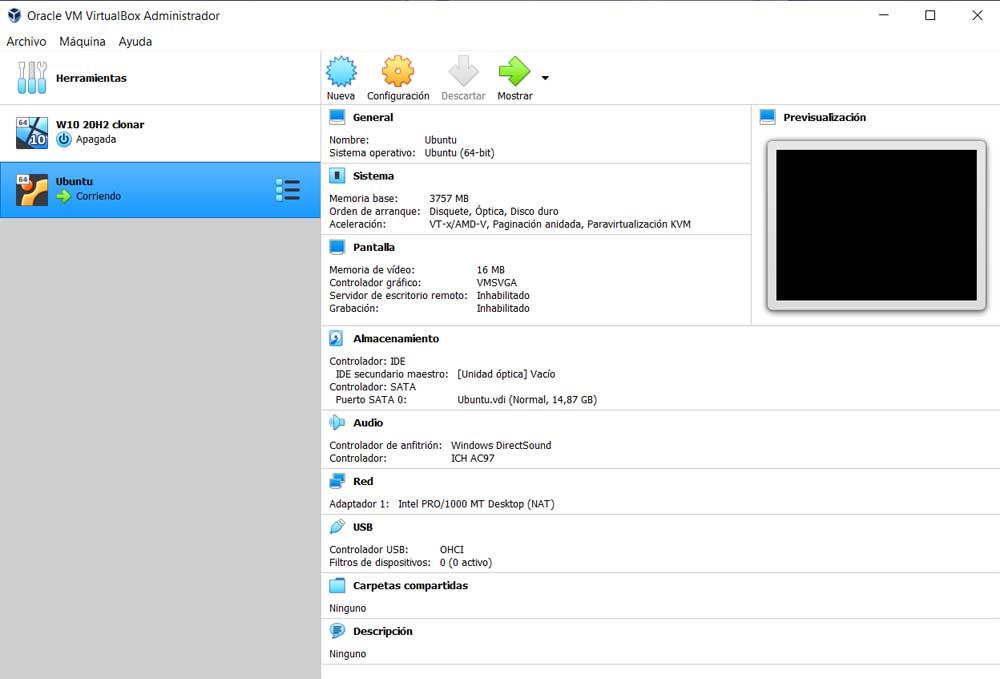
Grundläggande konfigurationer av en virtuell maskin med VirtualBox
Även om många av de virtuella maskinkonfigurationsalternativen kan justeras i installationsguiden för operativsystemet, skadar det aldrig att ta en titt på dessa inställningar för att kunna finjustera den önskade driften av vårt virtuella system mycket bättre:
- Välj önskat RAM-minne . Så länge vi har RAM-minne över på vår riktiga maskin kan vi allokera mer minne till den virtuella maskinen så att den kan fungera smidigare och bättre. På så sätt kommer det virtuella operativsystemet att kunna gå mycket mer löst, och det kommer att ge känslan av att det fungerar bättre. Naturligtvis måste vi se till att vårt värdsystem har minne tillgängligt för det, annars kan vi stöta på en blå skärm.
- Öka antalet processorer . Som standard kommer den virtuella maskinen att fungera med 1 CPU. Men om vår dator har flera kärnor kan vi öka antalet virtuella processorer. Således utnyttjar det virtuella systemet dem som om de vore andra processorer. På så sätt kan vi få uppgifter att köra snabbare i detta virtualiserade system, och allt kommer att fungera, i allmänhet, mycket bättre.
- Öka videominnet . En av bördorna med virtuella maskiner är videominne. Därför kan vi inom inställningarna öka mängden videominne som vi vill använda så att det bättre kan flytta systemanimationerna. Dessutom kan vi aktivera 3D-acceleration från samma avsnitt. Detta förbättrar grafikprestandan avsevärt och gör att vi kan allokera mer videominne till systemet.
- Delade mappar . Om vi funderar på att dela filer mellan vår virtuella maskin och det verkliga systemet måste vi utan tvekan aktivera detta alternativ. Vi kan skapa en virtuell mapp som konfigurerar en mapp på vårt riktiga system som om det vore en nätverksmapp. Så att vi kan utbyta data mellan båda systemen mycket enkelt.